Empat cara untuk memulihkan kartu SD yang diformat
Diterbitkan: 2023-08-23Tidak sengaja memformat kartu SD Anda? Ingin tahu apakah data dapat dipulihkan dari kartu SD yang diformat? Jika iya, maka Anda datang ke tempat yang tepat.
Di era digital saat ini, kartu SD telah menjadi teman digital kita, menyimpan kenangan dan informasi yang kita sayangi. Namun, ada kalanya kesalahan jari saja dapat menyebabkan tindakan yang menakutkan yaitu memformat kartu SD Anda.
Perasaan tenggelam dalam hati Anda sudah tidak asing lagi – pikiran akan kehilangan foto-foto berharga, dokumen-dokumen penting, dan file-file yang tak tergantikan sudah cukup untuk membuat siapa pun terjaga di malam hari.
Jangan khawatir! Dalam panduan ini, kita akan menjelajahi berbagai metode untuk memulihkan file dari kartu SD yang diformat . Tetaplah bersama kami, dan Anda akan menemukan bahwa pemulihan kartu SD yang diformat dapat dilakukan dan sederhana.
Bagian 1: Bisakah data dipulihkan dari kartu SD yang diformat?

Ketika seseorang secara tidak sengaja memformat kartu SD, pikiran pertama yang muncul di benak mereka adalah, “Dapatkah saya memulihkan file dari kartu SD yang diformat?”
Ya! Seringkali dimungkinkan untuk memulihkan file dari kartu SD yang diformat. Pemformatan akan menghapus sistem file dan penunjuk data pada kartu SD, sehingga tampak seolah-olah data tersebut hilang.
Namun, data sebenarnya mungkin masih ada di kartu hingga data baru ditimpa di atasnya. Oleh karena itu, ketika Anda menyadari bahwa Anda secara tidak sengaja memformat kartu SD, kami menyarankan Anda segera berhenti menggunakan kartu tersebut untuk mencegah penulisan data baru ke dalamnya.
Bagian 2: 4 cara terbukti untuk memulihkan kartu SD yang diformat
Apakah ada cara untuk memulihkan kartu sd yang diformat? Ya, ada empat metode pemulihan kartu SD yang diformat yang patut dicoba.
Perbaiki 1: Pulihkan kartu SD yang diformat menggunakan alat profesional
Pemulihan kartu sd dengan format terbaik adalah 4DDiG Data Recovery. Tenorshare 4DDiG adalah perangkat lunak pemulihan data canggih yang dirancang untuk dengan mudah mengambil data yang diformat, terhapus, atau hilang dari berbagai sumber seperti PC, Mac, kartu SD, disk eksternal, dan banyak lagi.
Baik kehilangan data yang disebabkan oleh penghapusan yang tidak disengaja, serangan malware, atau kerusakan sistem, Tenorshare 4DDiG siap membantu Anda. Berikut beberapa fitur 4DDiG:
- Mendukung pemulihan data yang hilang dari lebih dari 2000 perangkat penyimpanan.
- Mendukung pemulihan lebih dari 2000 jenis file, termasuk email, video, foto, audio, dokumen, dll.
- Antarmuka intuitif dan proses operasi sederhana.
- Cocok untuk semua skenario kehilangan data, termasuk pemformatan yang tidak disengaja, kerusakan sistem, kerusakan file, dll.
- Tingkat keberhasilan yang mengesankan dan keamanan 100%.
Berikut cara memulihkan kartu SD yang diformat dalam 3 langkah sederhana:
Langkah 1: Mulailah dengan mengunduh dan menginstal Tenorshare 4DDiG di komputer Anda. Luncurkan perangkat lunak, sambungkan kartu SD Anda ke komputer, pilih kartu SD dari antarmuka, dan mulai proses pemindaian dengan mengklik tombol “Pindai”.
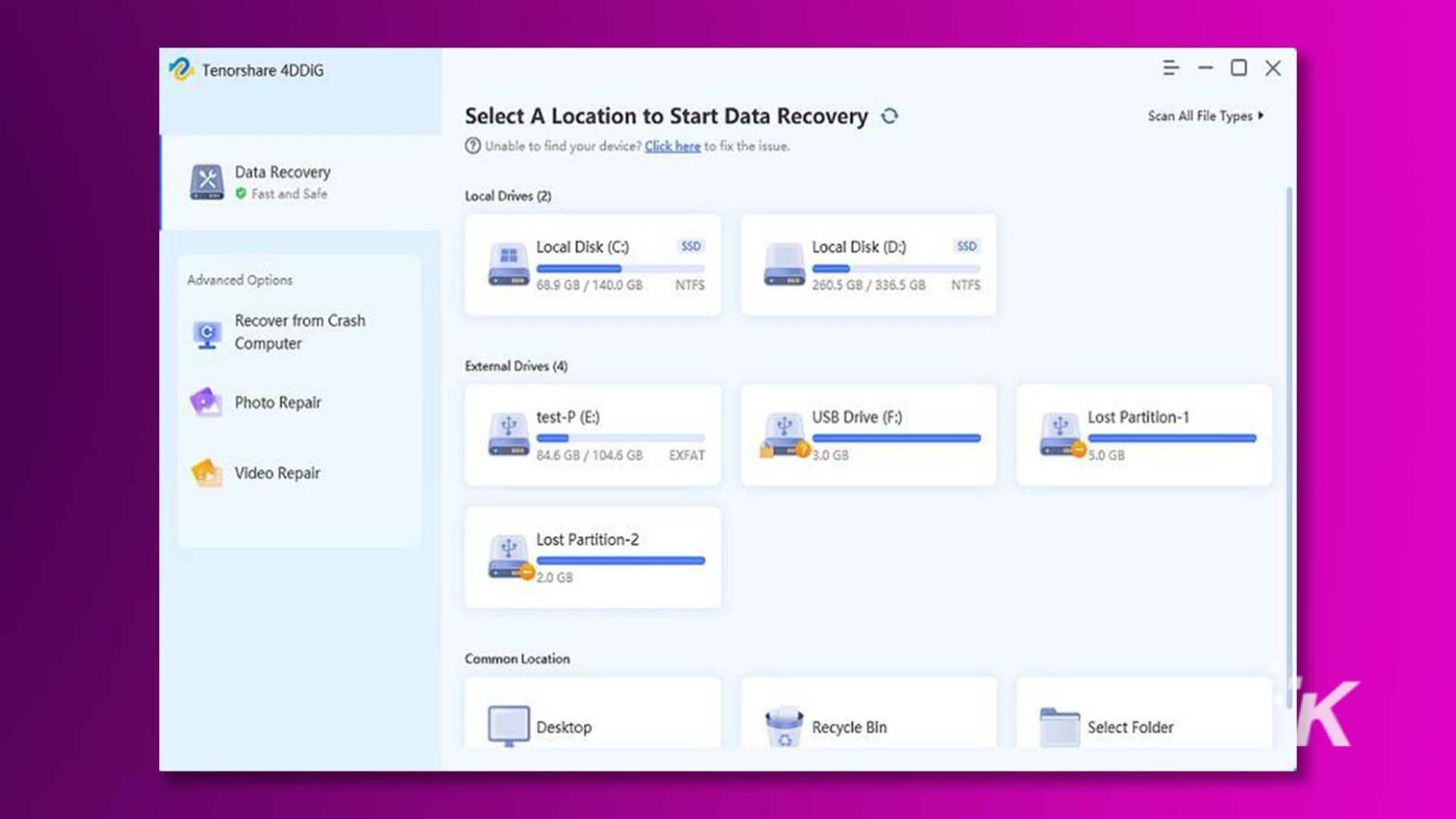
Langkah 2: Perangkat lunak akan memindai kartu SD dengan cermat untuk mengungkap data yang hilang. Bilah kemajuan akan menunjukkan sejauh mana kemajuan pemindaian, dan Anda dapat menjeda atau menghentikan proses kapan pun Anda mau.
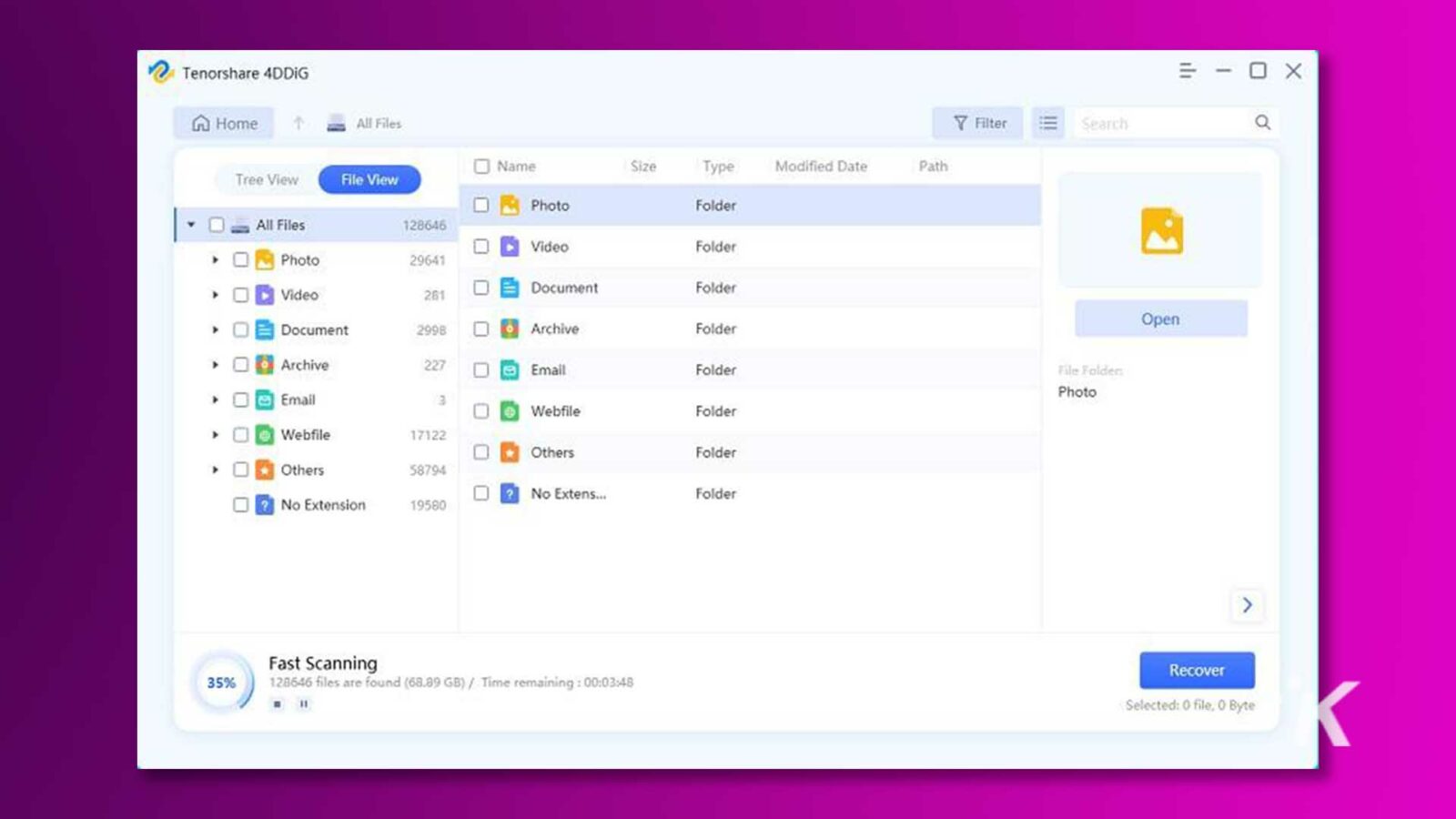
Langkah 3: Ketika proses pemindaian selesai, Anda dapat dengan cepat menemukan file yang perlu Anda pulihkan melalui tampilan hierarki atau tampilan file. Pilih file dan klik tombol “Pulihkan” untuk memulihkannya dengan mudah.
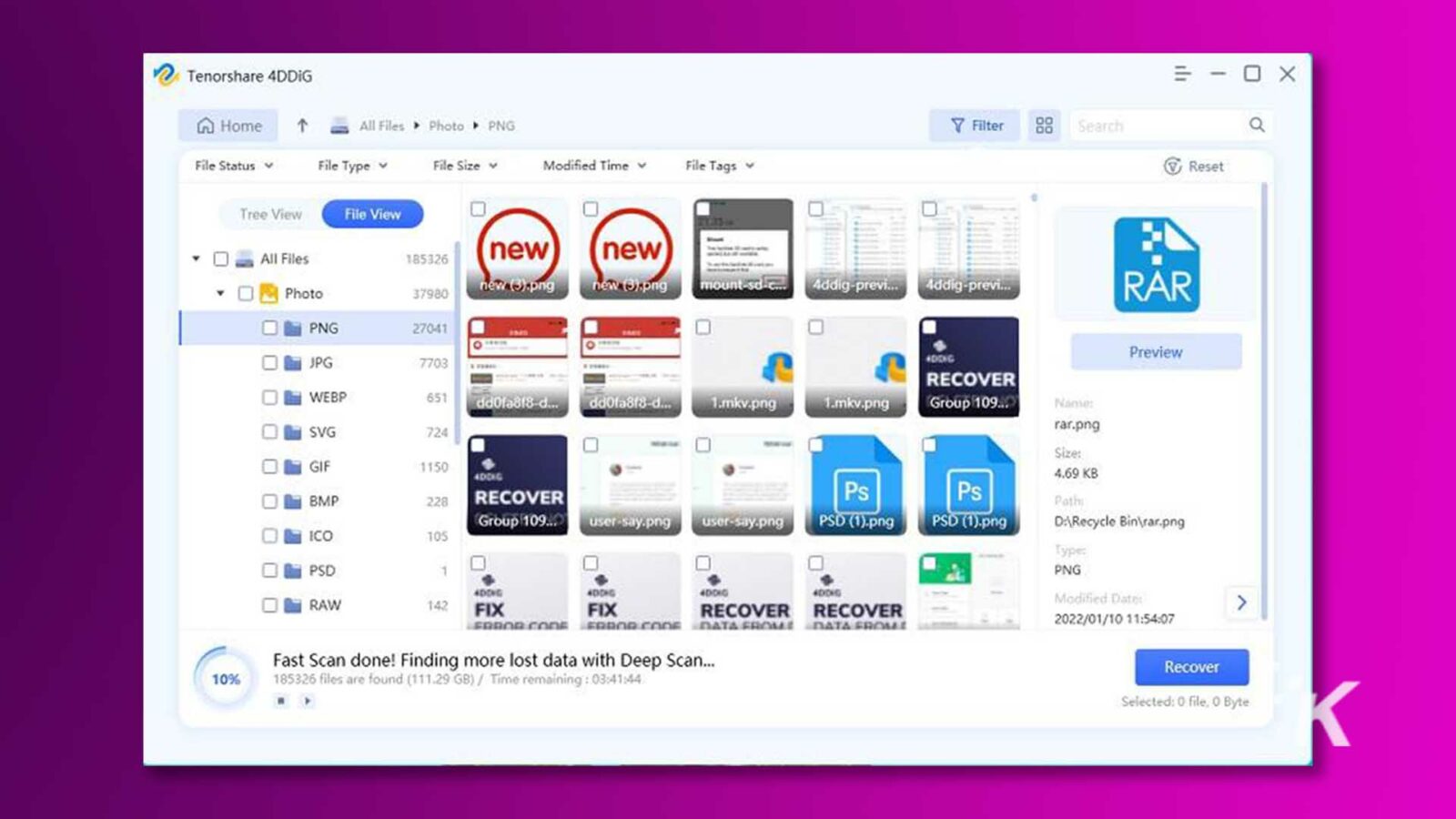
Apakah Anda ingin memulihkan kartu SD yang diformat secara gratis? Cukup klik tombol bagikan dalam versi gratis 4DDiG dan bagikan postingan tersebut ke media sosial Anda; Anda dapat dengan mudah mendapatkan pemulihan data hingga 100MB.
Perbaiki 2: Pulihkan kartu SD yang diformat dengan Pencadangan dan Pemulihan
Ketika berbicara tentang cara memulihkan kartu sd yang diformat, “Pencadangan dan Pemulihan” adalah alat yang sangat diperlukan dan efektif yang harus disebutkan.
Ini adalah fitur bawaan dalam sistem operasi Windows yang memungkinkan pengguna membuat cadangan file penting dan memulihkan data jika terjadi kehilangan data, kegagalan perangkat keras, atau masalah lainnya. Berikut cara menggunakannya:
Langkah 1: Tekan tombol “Win+R” secara bersamaan dan ketik “Control Panel” ke dalam kotak dialog.
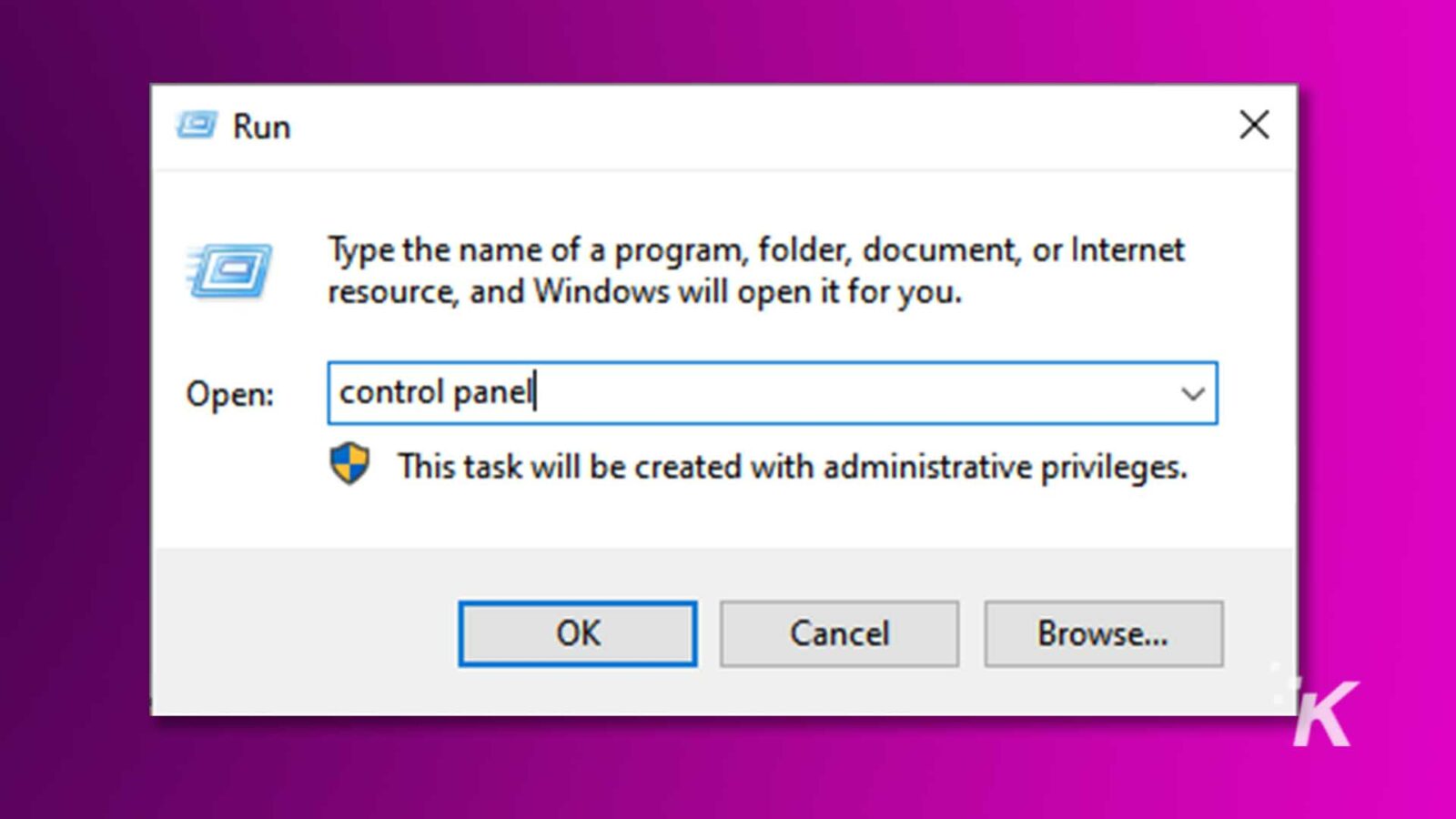
Langkah 2. Buka “Sistem dan Keamanan” lalu klik opsi “Cadangkan dan Pemulihan (Windows 7)”.
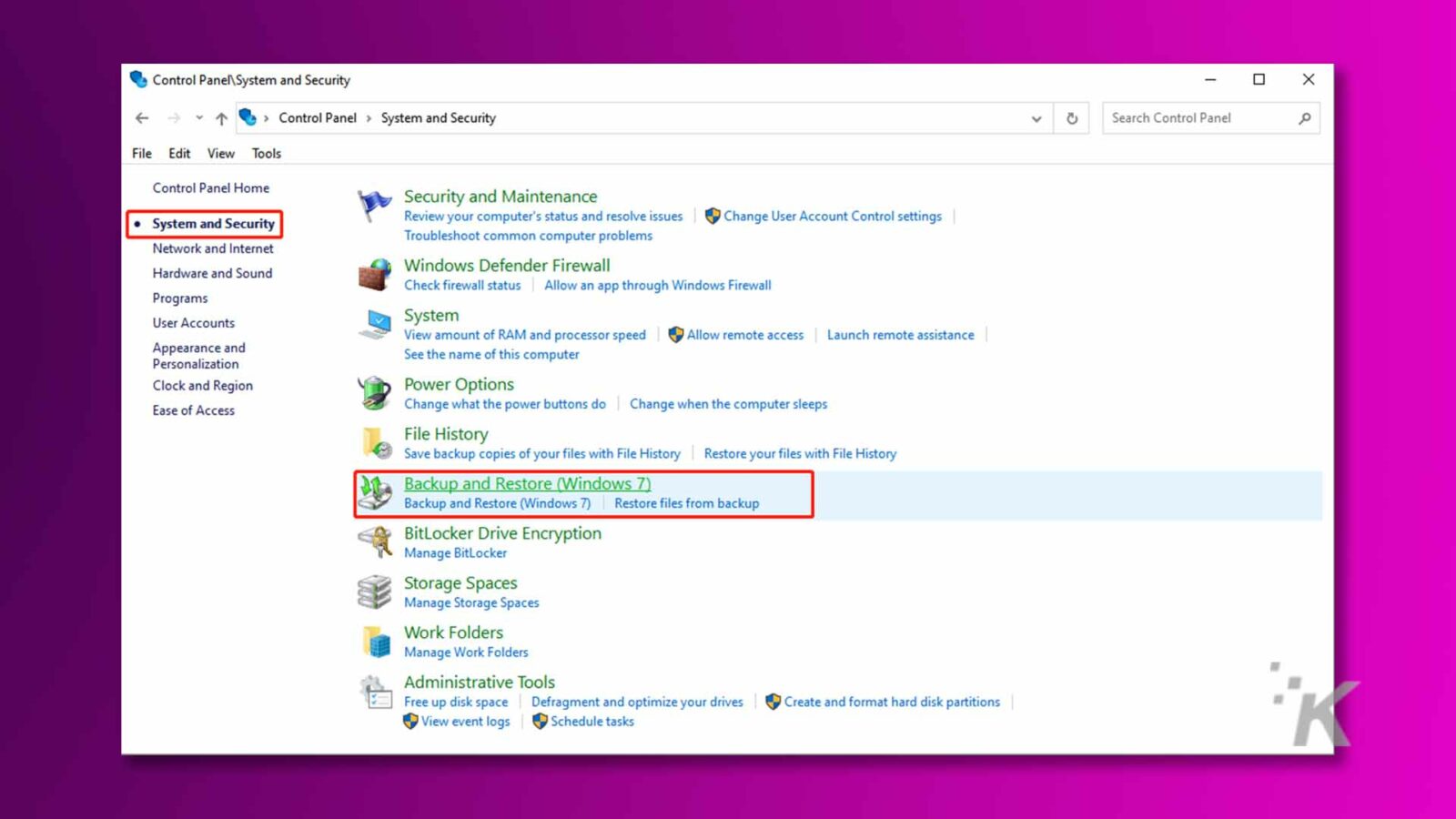
Langkah 3: Jika Anda pernah mencadangkan file Anda menggunakan fitur ini, cukup klik “Pulihkan file saya.”
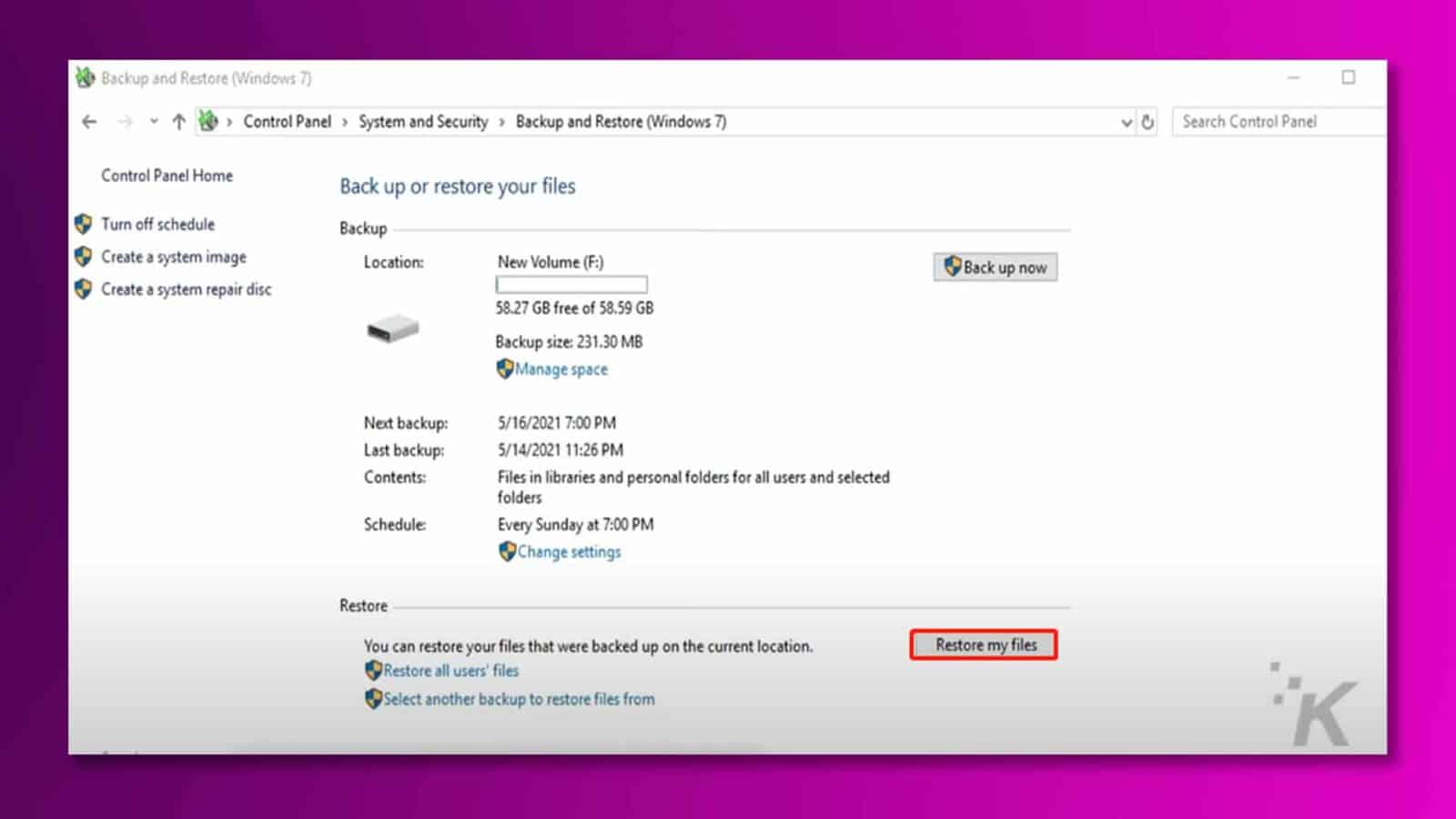
Langkah 4: Telusuri cadangan untuk menemukan file yang ingin Anda pulihkan. Pilih file yang ingin Anda pulihkan, lalu klik tombol "Berikutnya".
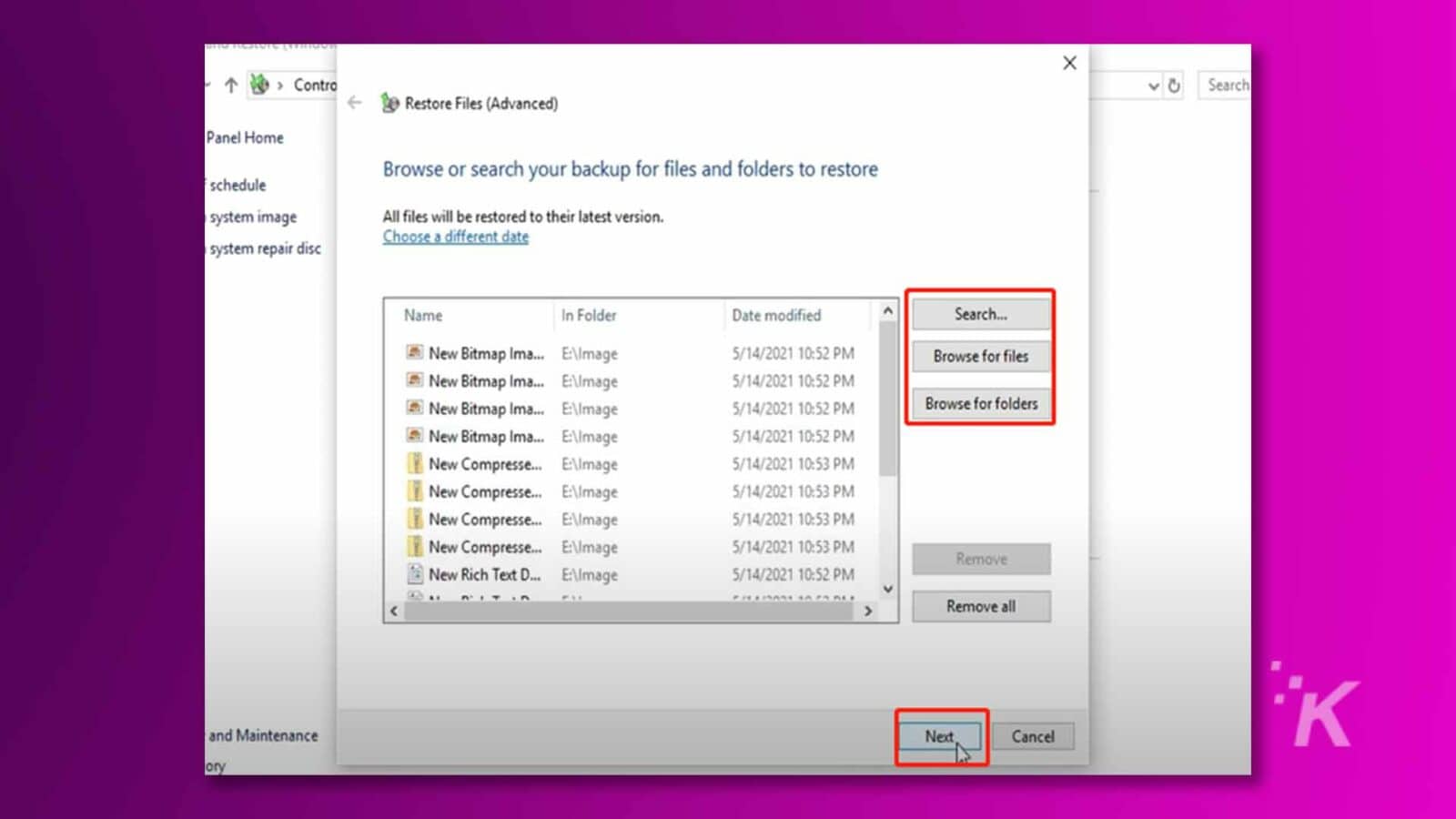
Langkah 5: Pilih tujuan di mana Anda ingin memulihkan file. Lokasi ini tidak boleh sama dengan lokasi hilangnya data asli untuk menghindari penimpaan.
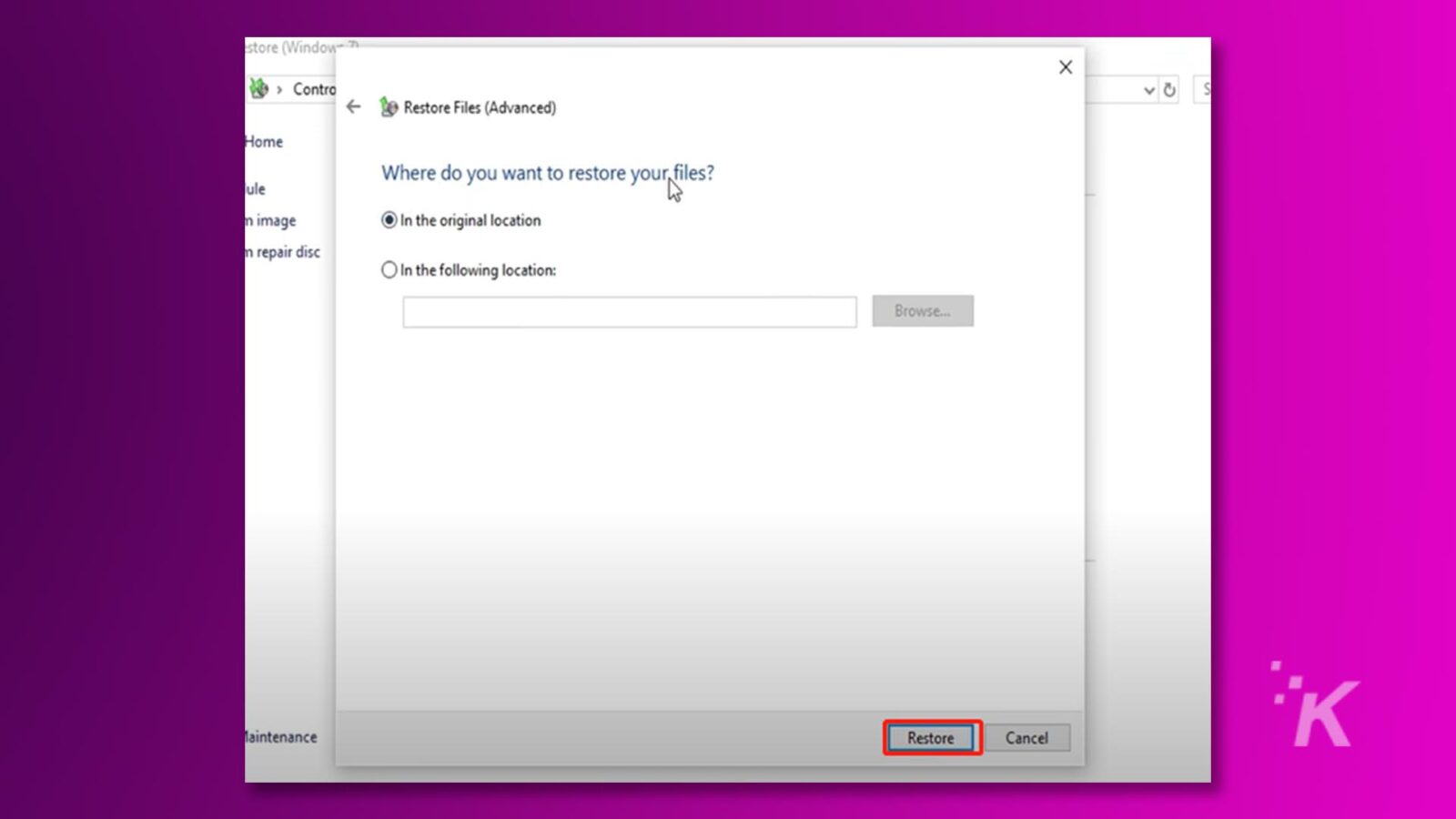
Kiat bonus: Gunakan Time Machine untuk memulihkan kartu SD yang diformat di Mac
Jika Anda pernah mencadangkan kartu SD dengan Time Machine sebelumnya, Time Machine juga dapat membantu Anda memulihkan file dari kartu SD yang diformat dengan mudah. Berikut cara memulihkan kartu sd yang diformat di Mac menggunakan Time Machine:
Langkah 1: Hubungkan drive cadangan Time Machine ke Mac Anda.
Langkah 2: Klik ikon Time Machine di bilah menu di bagian atas layar, lalu pilih “Masuk ke Time Machine.”
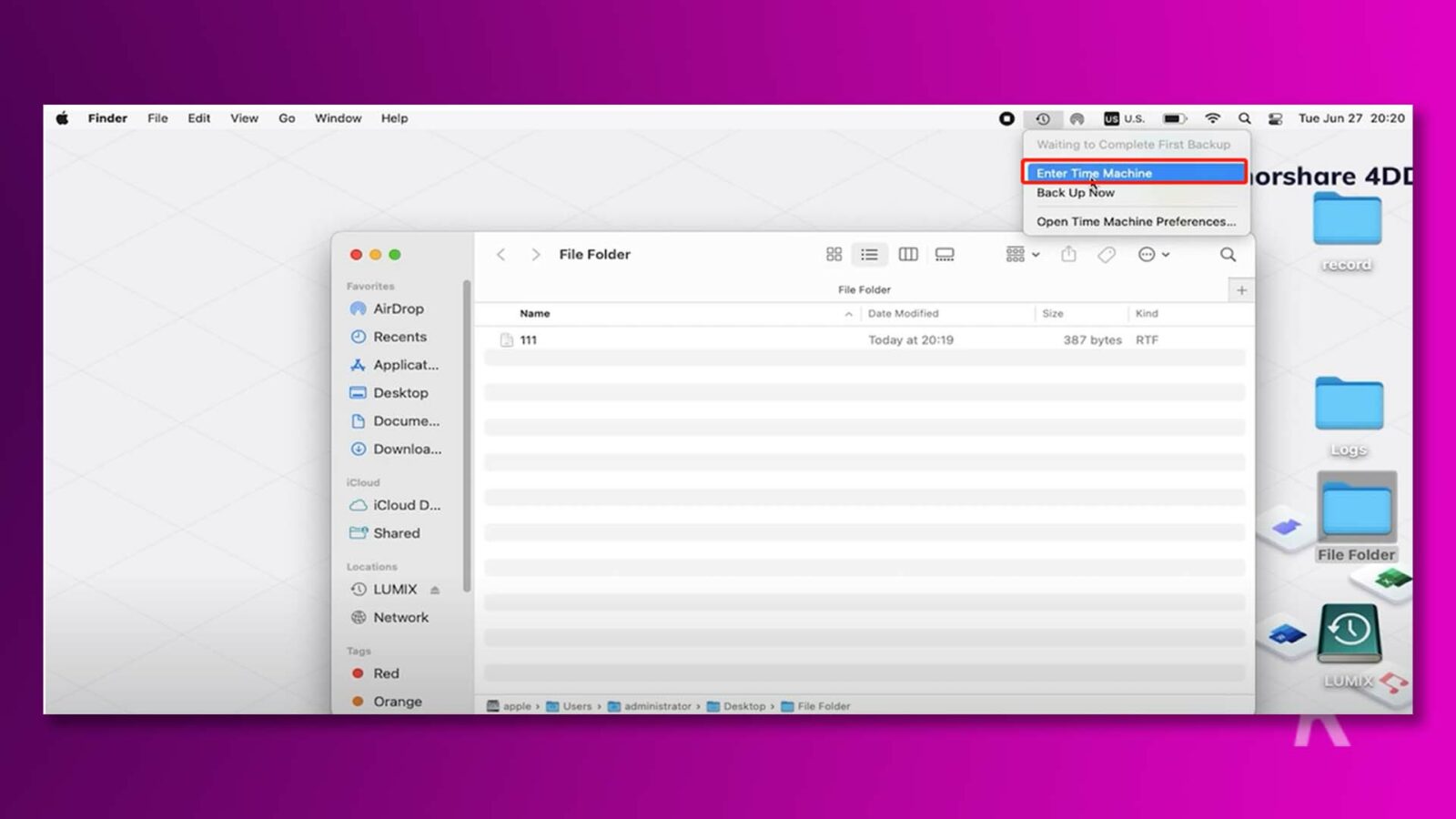
Langkah 3: Gunakan garis waktu di sisi kanan layar untuk menavigasi ke tanggal dan waktu sebelum kartu SD diformat. Setelah Anda memilih snapshot, telusuri file Anda untuk menemukan file yang ingin Anda pulihkan.
Langkah 4: Pilih file dan klik tombol “Pulihkan” untuk menyalinnya ke lokasi Anda saat ini.
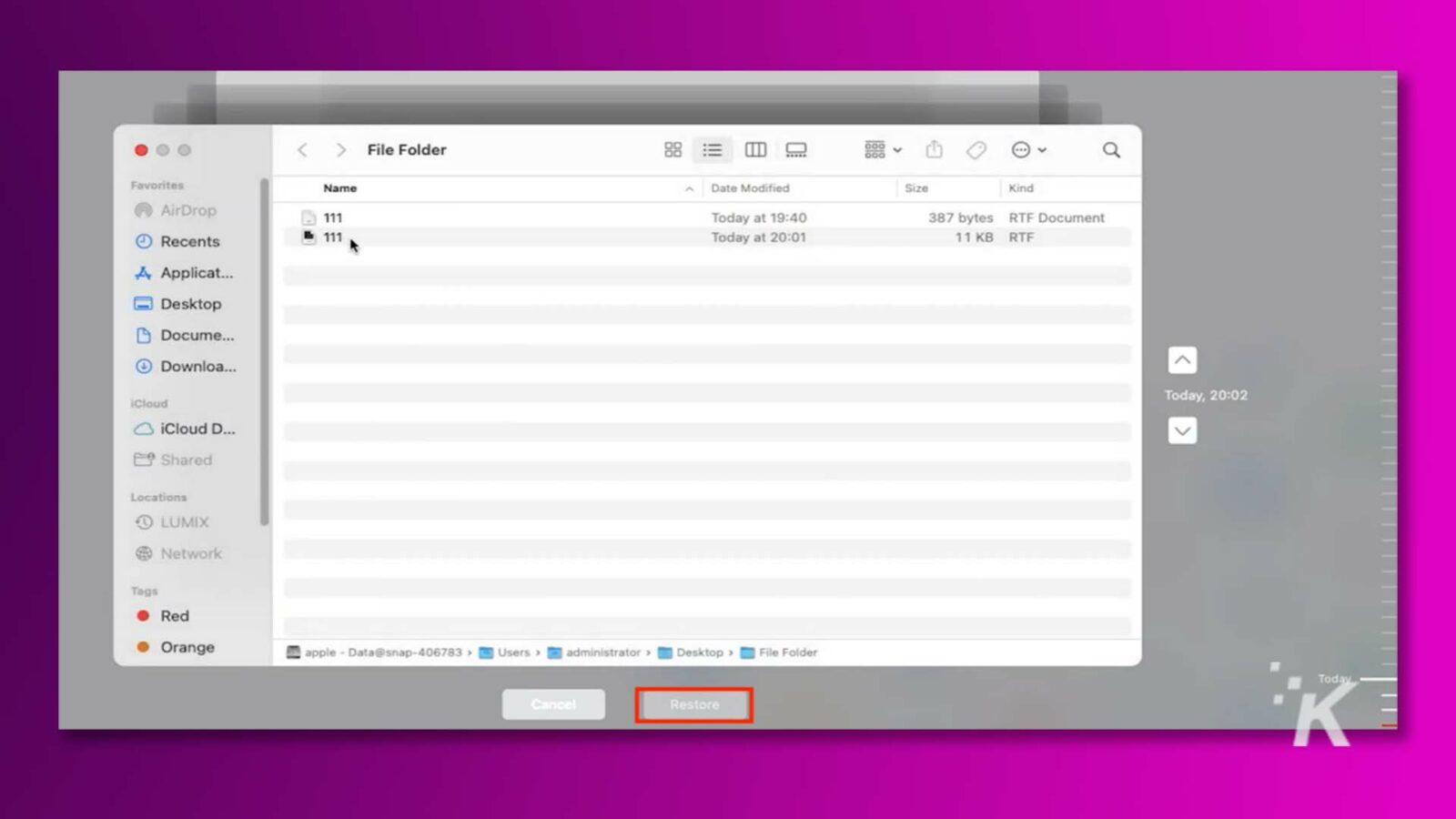
Perbaiki 3: Pulihkan kartu SD yang diformat melalui perintah CMD
Sebagai pengguna Windows, Anda memiliki opsi untuk memulihkan file dari kartu sd yang diformat menggunakan baris perintah. Berikut caranya:
Langkah 1: Luncurkan Command Prompt di PC Anda dengan memasukkan “cmd” di bilah pencarian Windows. Ingatlah untuk memilih “Jalankan sebagai administrator.”
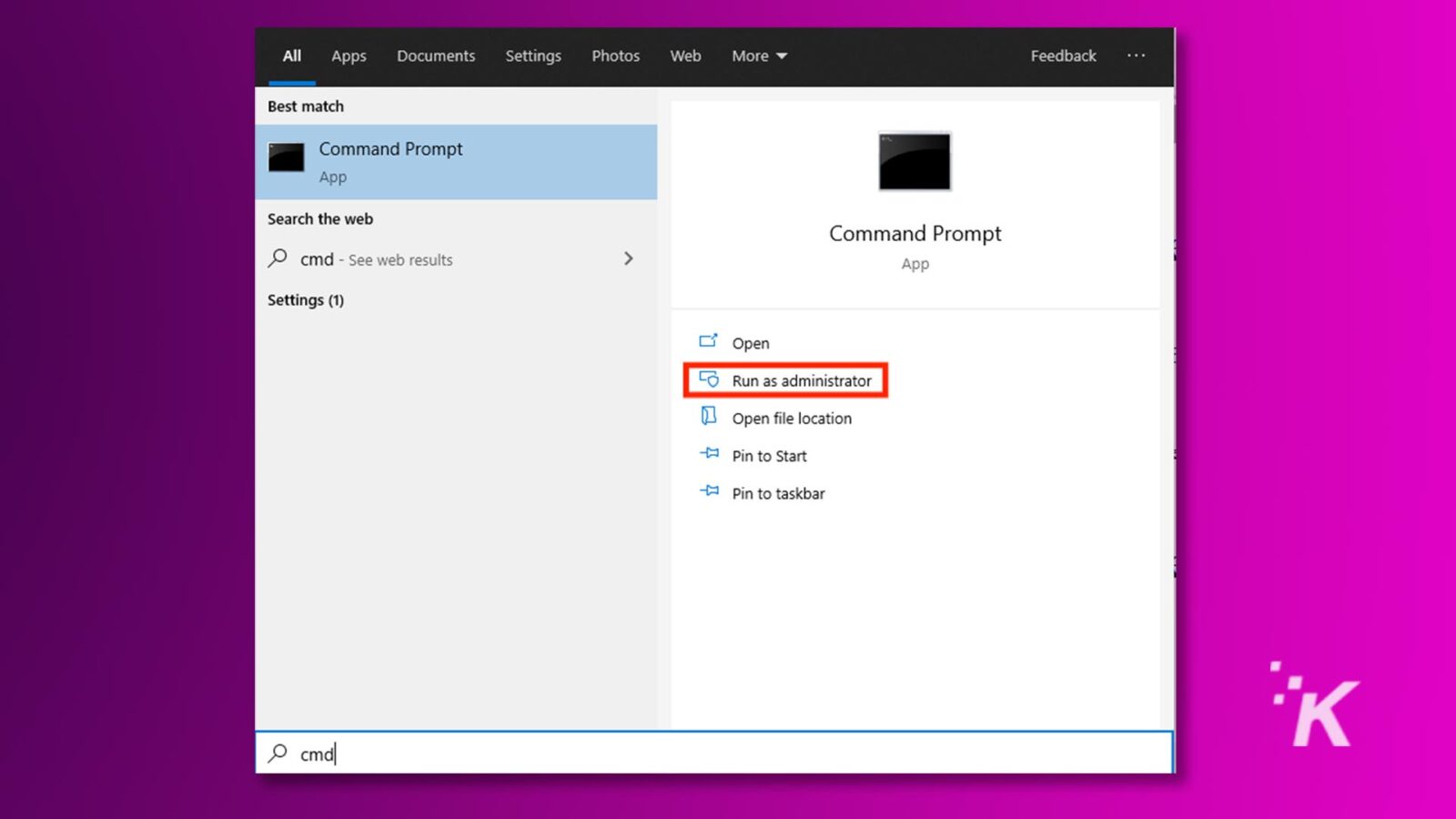
Langkah 2: Masukkan perintah berikut: chkdsk E: /f/x/r. Ganti “E” dengan huruf drive sebenarnya dari kartu SD yang diformat.
![Prompt perintah menjalankan pemeriksaan disk pada drive E: untuk menemukan dan memperbaiki kesalahan apa pun. Teks Lengkap: C:. Administrator: Prompt Perintah - × Microsoft Windows [Versi 10.0.19044.1586] A (c) 2019 Microsoft Corporation. Seluruh hak cipta. C: Administrator Pengguna >chkdsk E:/f/x/r V](/uploads/article/15153/xQ943RziA1UXm4Hq.jpg)
Langkah 3: Chkdsk akan mulai memindai kesalahan pada kartu SD dan mencoba memulihkan data yang dapat dibaca. Ikuti petunjuk di layar jika ditemukan kesalahan.
Harap dicatat bahwa metode ini mungkin tidak dapat memulihkan semua data, terutama jika kartu telah banyak diformat atau rusak.
Jika data sangat penting dan pendekatan chkdsk tidak memberikan hasil yang memuaskan, Anda mungkin ingin mempertimbangkan untuk menggunakan perangkat lunak atau layanan pemulihan data khusus untuk memulihkan kartu SD Anda yang telah diformat.
Perbaiki 4: Pulihkan kartu SD yang diformat dengan layanan pemulihan data
Jika tidak ada metode di atas yang dapat memulihkan data dari kartu SD yang diformat, Anda dapat mencari bantuan dari layanan pemulihan data. Layanan ini menggunakan teknik dan alat canggih untuk menemukan dan memulihkan data yang mungkin tampak tidak dapat diakses oleh pengguna biasa.
Mereka dapat menilai situasi, menentukan sejauh mana data dapat dipulihkan, dan menerapkan metode yang paling sesuai untuk mengambil jumlah data maksimum.
Namun, layanan pemulihan data profesional bisa mahal, terutama jika kehilangan data sangat banyak atau memerlukan teknik tingkat lanjut.
Selain itu, memulihkan kartu SD yang diformat dengan layanan pemulihan data dapat memakan waktu beberapa hari, yang dapat merepotkan jika Anda sangat membutuhkan data.

Bagian 4: Bagaimana mencegah kehilangan data di masa depan?
Jika Anda tidak ingin memulihkan lagi file dari kartu SD yang diformat, pencadangan adalah tindakan pencegahan yang diperlukan. Berikut beberapa tip berguna untuk mencegah kehilangan data di masa mendatang:
- Pencadangan Reguler: Pastikan Anda mencadangkan data Anda secara teratur. Untuk file penting, pertimbangkan pencadangan harian atau mingguan.
- Cloud Backup: Gunakan layanan penyimpanan cloud seperti Google Drive, Dropbox, OneDrive, dll., untuk membuat cadangan. Layanan ini menawarkan fitur pencadangan otomatis yang nyaman, memastikan data disimpan dengan aman di cloud.
- Beberapa Lokasi Pencadangan: Selain mencadangkan file ke penyimpanan cloud, Anda dapat mencadangkan file ke hard drive eksternal atau SSD.
- Uji Proses Pemulihan: Uji proses pemulihan secara berkala untuk memastikan bahwa pencadangan dapat diandalkan dan Anda dapat memulihkan data dengan mudah bila diperlukan.
Sekarang, Anda dapat mengucapkan selamat tinggal pada segala kekhawatiran tentang cara memulihkan data dari kartu SD yang diformat!
Kata-kata terakhir tentang pemulihan kartu SD yang diformat
Kesimpulannya, apakah kehilangan data disebabkan oleh tindakan yang tidak disengaja atau faktor lain yang menyebabkan pemformatan kartu SD, tidak perlu putus asa.

Baik Anda memikirkan cara memulihkan kartu SD yang diformat secara gratis atau mempertanyakan kemungkinan pemulihan data dari kartu SD yang diformat, kami telah menawarkan berbagai solusi untuk membantu Anda mendapatkan kembali informasi berharga.
Yang terpenting, tetap tenang dan segera hentikan penggunaan kartu SD untuk menghindari penimpaan data lebih lanjut.
Punya pemikiran mengenai hal ini? Kirimi kami baris di bawah di komentar, atau bawa diskusi ke Twitter atau Facebook kami.
Rekomendasi Editor:
- Monitor portabel 16 inci UPERFECT: pendamping sempurna untuk bermain game dan produktivitas
- 5 perangkat lunak pemulihan sistem iOS teratas yang harus Anda ketahui pada tahun 2023
- Keyboard mekanis Epomaker TH80 Pro: Sempurna untuk bermain game kasual
- Alat pemulihan data USB terbaik: AnyRecover
Pengungkapan: Ini adalah postingan bersponsor. Namun, opini, ulasan, dan konten editorial kami lainnya tidak dipengaruhi oleh sponsor dan tetap objektif .
